Win7系统屏幕显示brightness怎么办 显示器分辨率设置方法
编辑:chenbx123 来源:U大侠 时间:2018-04-17
Win7系统显示brightness问题怎么办?近日有用户反映,在Win7系统电脑屏幕一直显示brightness,不断出现分辨率的提示,该如何解决这个问题?下面请看具体解决方法。
操作方法:
1、在桌面空白处鼠标右键单击,在菜单中选择【屏幕分辨率】;
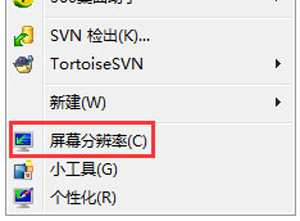
2、点击【分辨率】;
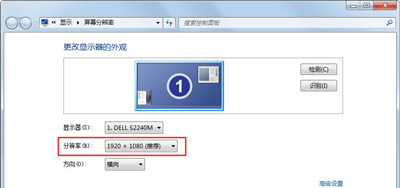
3、在下拉菜单中选择提示的分辨率;
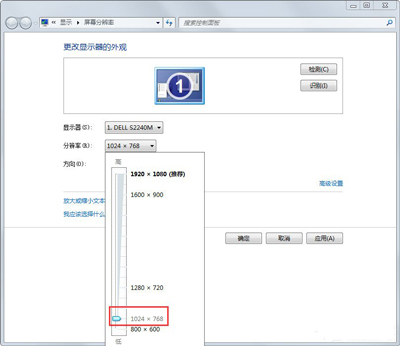
4、点击【应用】,屏幕会黑屏一会儿;
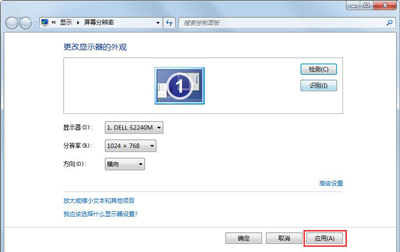
5、弹出【显示设置】窗口,选择【保留更改】即可。
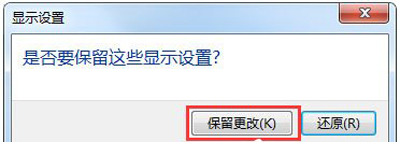
Win7系统常见问题解答:
更多精彩内容,请关注U大侠官网或者关注U大侠官方微信公众号(搜索“U大侠”,或者扫描下方二维码即可)。

U大侠微信公众号
有问题的小伙伴们也可以加入U大侠官方Q群(129073998),U大侠以及众多电脑大神将为大家一一解答。
分享:






